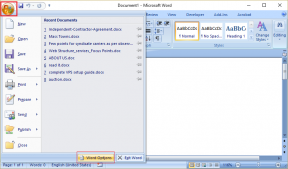Popravite Twitch koji ne ide na cijeli zaslon u sustavu Windows 10
Miscelanea / / August 05, 2022
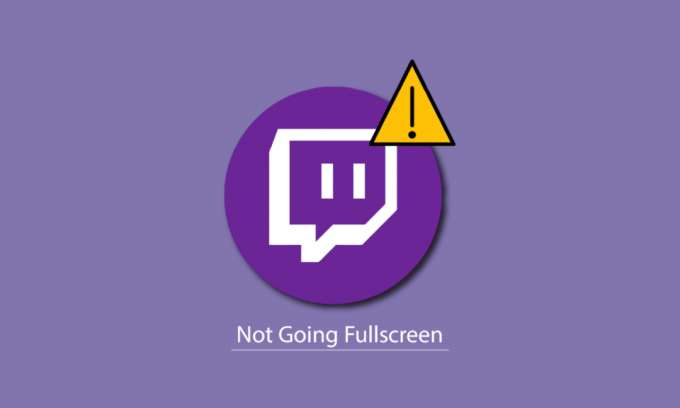
Twitch je popularna platforma za streaming među igračima. Gledanje Twitch streamova vrlo je jednostavno. Možete ga gledati u svom web pregledniku ili pomoću aplikacije Twitch. Međutim, ako se suočite s problemom da Twitch preko cijelog zaslona ne radi, ne brinite! Donosimo vam savršen vodič koji će vas naučiti kako riješiti problem s Twitchom koji ne ide preko cijelog zaslona u sustavu Windows 10. Dakle, nastavite čitati!
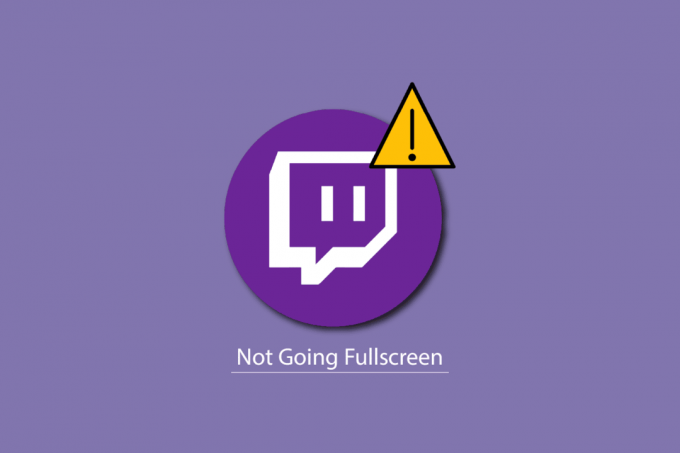
Sadržaj
- Kako popraviti da Twitch ne ide preko cijelog zaslona u sustavu Windows 10
- Metoda 1: Prijavite se na Twitch
- Metoda 2: Prebacivanje s kazališnog načina na cijeli zaslon
- Metoda 3: Onemogućite proširenja (ako je primjenjivo)
- Metoda 4: Brisanje predmemorije preglednika i kolačića
- Metoda 5: Koristite drugi web-preglednik
- Metoda 6: ažuriranje upravljačkih programa zaslona
- Metoda 7: Ponovno instalirajte aplikaciju Twitch
- Metoda 8: Kontaktirajte Twitch podršku
Kako popraviti da Twitch ne ide preko cijelog zaslona u sustavu Windows 10
Prije nego što saznate kako mogu streamati Twitch preko cijelog zaslona, prvo biste trebali provjeriti status Twitch poslužitelja. Ako Twitch poslužitelji ne rade, možda ćete se suočiti s greškama i greškama sličnim navedenom problemu. Dakle, posjetite
Twitch statusna stranica.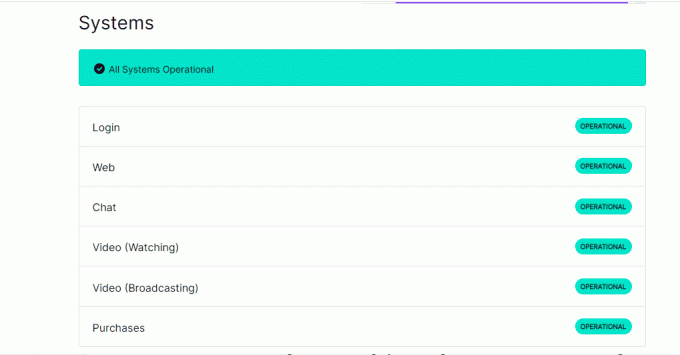
Metoda 1: Prijavite se na Twitch
Najosnovnija stvar koju trebate učiniti je potpisivanje na vaš Twitch račun i provjeru rješava li to problem s nemogućnošću Twitcha da ide preko cijelog zaslona ili ne. Evo koraka za prijavu na Twitch.
1. Idite na Twitch i Odjavite se sa svog računa.
2. Zatim kliknite na Prijaviti se opet opciju.
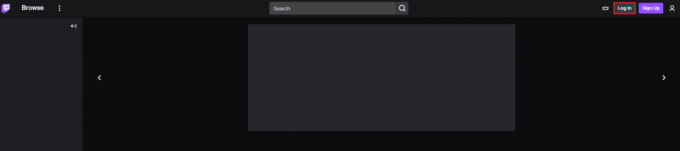
3. Unesite svoje vjerodajnice i Prijavite se na Twitch.

Metoda 2: Prebacivanje s kazališnog načina na cijeli zaslon
Druga metoda je prebacivanje streama iz kazališnog načina u način rada preko cijelog zaslona kao što je prikazano u koracima navedenim u nastavku.
1. Ići Trzajweb stranica i pustite svoj omiljeni stream.
2. Klikni na Ikona kazališnog načina rada.

3. Sada dvaput kliknite na video prebaciti se na Puni zaslon.

Bilješka: Pokazali smo Krom preglednik kao primjer u metodama u nastavku.
Također pročitajte: Popravite AdBlock koji ne radi na Twitchu
Metoda 3: Onemogućite proširenja (ako je primjenjivo)
Ako su u vašem pregledniku instalirana bilo koja nepodržana proširenja, to također može stvoriti greške koje rezultiraju problemom s nemogućnošću Twitcha da ide preko cijelog zaslona. Slijedite ove korake kako biste onemogućili nepodržana proširenja u svom web pregledniku.
1. Otvorena Google Chrome i kliknite na tri okomite točke kao što je učinjeno u prethodnoj metodi.

2. Kliknite na Više alata a zatim odaberite Ekstenzije.

3. Isključiti prekidač za neiskorištenaproširenja. Ovdje, Google Meet Grid View uzima se kao primjer.
Bilješka: Ako web proširenje nije bitno, možete ih izbrisati klikom na Ukloniti dugme.

Metoda 4: Brisanje predmemorije preglednika i kolačića
Oštećeni podaci iz predmemorije preglednika mogu uzrokovati ovaj problem da Twitch ne ide preko cijelog zaslona. Dakle, možete očistiti predmemoriju preglednika da biste riješili ovaj problem. Pročitajte naš vodič za očistite predmemoriju u aplikaciji Google Chrome.
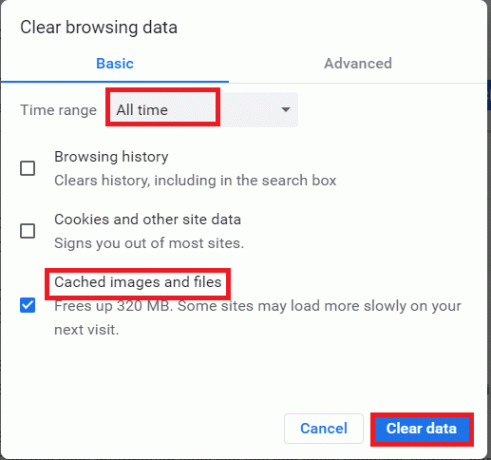
Također pročitajte:Kako popraviti Chrome je ostao bez memorije
Metoda 5: Koristite drugi web-preglednik
Ako se suočavate s problemom da Twitch preko cijelog zaslona ne radi u pregledniku Google Chrome, možete pokušati koristiti druge web preglednike za strujanje Twitcha. Možete strujati na drugim popularnim web preglednicima kao što su Mozilla Firefox, Microsoft Edge, Opera itd.

Metoda 6: ažuriranje upravljačkih programa zaslona
Slijedite naš vodič dalje 4 načina za ažuriranje upravljačkih programa za grafiku u sustavu Windows 10 kako bi upravljački programi zaslona bili ažurirani.

Također pročitajte:Kako popraviti mrežnu grešku 2000 na Twitchu
Metoda 7: Ponovno instalirajte aplikaciju Twitch
Ako koristite aplikaciju Twitch za gledanje streamova, ponovna instalacija aplikacije može riješiti problem koji Twitch ne prikazuje na cijelom zaslonu. Slijedite dolje navedene korake za ponovno instaliranje aplikacije Twitch.
1. pritisni Windows tipka, tip Aplikacija i značajke i kliknite na Otvorena.

2. Traziti Trzaj i odaberite ga.
3. Zatim kliknite na Deinstaliraj i potvrdite upit.

4. Sljedeći, ponovno pokrenite računalo.
5. Idi na Twitch stranica za preuzimanje i preuzmite Trzajaplikacija.

6. Pričekajte da se preuzimanje završi i idite na Moja preuzimanja u File Explorer.
7. Dvaput kliknite na preuzetodatoteka da ga otvorim.
8. Sada kliknite na Instalirati opciju za početak postupka instalacije.

9. Prati upute na zaslonu kako biste dovršili postupak instalacije.
Također pročitajte: Vodič za preuzimanje Twitch VOD-ova
Metoda 8: Kontaktirajte Twitch podršku
Napokon, pokušajte kontaktirati Podrška za Twitch kako biste riješili problem koji Twitch ne radi preko cijelog zaslona.

Preporučeno:
- Rješavanje problema pokretanja LG V10
- Što je postupak instalacije Twitch Minecrafta?
- Popravi Twitch Format resursa nije podržan
- Ispravite pogrešku preuzimanja Twitch Leechera
Nadamo se da je ovaj vodič bio od pomoći i da ste mogli naučiti kako popraviti Twitch ne ide preko cijelog zaslona problem. Ako imate pitanja ili prijedloga, slobodno ih ostavite u odjeljku s komentarima u nastavku. Također, recite nam što želite naučiti sljedeće.